Cuprins
Descrierea problemei: Lista de caracteristici Windows este goală (goală) - lista de elemente "Turn Windows features on or off" nu este afișată - în sistemele de operare Windows 10 sau Windows 8.
Setarea (setările) "Activarea sau dezactivarea funcțiilor Windows" din panoul de control oferă utilizatorului posibilitatea de a activa sau dezactiva unele funcții suplimentare ale Windows, care nu pot fi instalate sau eliminate prin "Programe și caracteristici".

În lista "Caracteristici Windows", utilizatorul poate activa sau dezactiva unele componente opționale ale Windows care pot fi utile pentru toată lumea (cum ar fi "Microsoft Print to PDF", "Windows Media Player" etc.) sau alte servicii care sunt necesare pentru rețelele de afaceri, cum ar fi "Internet Information Services" (IIS), "Services for NFS", "Telnet Client" etc..
Problema "Activează sau dezactivează funcțiile Windows" din lista goală se poate întâmpla pe un computer cu Windows 10, 8.1 sau 8, după instalarea unei actualizări Windows sau a unui program sau din cauza deteriorării fișierelor sistemului.
Dacă lista "Turn Windows features on or off" (Activează sau dezactivează funcțiile Windows) este goală (goală), urmați metodele de mai jos pentru a remedia problema.
Cum se repară lista "Caracteristicile Windows" este goală (goală) pe Windows 10, 8.1 și 8.
Metoda 1. Setați serviciul Windows Modules Installer Service pe Auto.Metoda 2. Folosiți System File Checker pentru a repara fișierele Windows deteriorate.Metoda 3: Remediați corupțiile din Windows folosind DISM.Metoda 4. Efectuați o instalare de reparare a Windows 10. Metoda 1. Setați serviciul Windows Modules Installer Service pe Auto. Serviciul de instalare a modulelor Windows la Auto.
1. Apăsați simultan butonul Windows + R pentru a deschide caseta de comandă Run.
2 În caseta de comandă Run, tastați: services.msc și apăsați Intră.
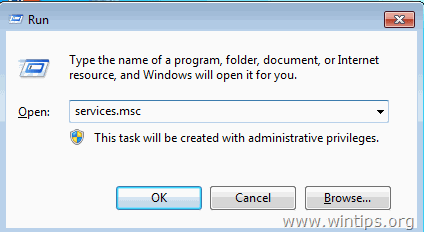
3. În lista de servicii, faceți dublu clic pe " Instalatorul de module Windows " serviciu.

4.Setați tipul de pornire la Auto și faceți clic pe OK
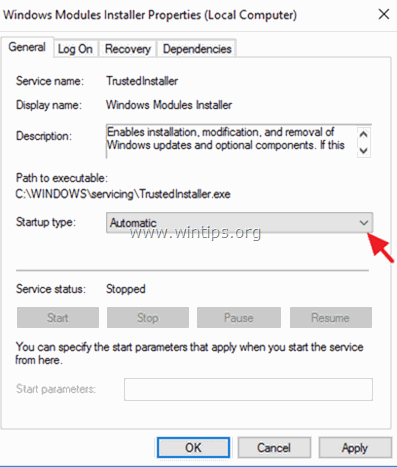
5. Reporniți computerul dumneavoastră.
6. După repornire, verificați dacă "Turn Windows Features on or off" (Activează sau dezactivează funcțiile Windows) afișează toate funcțiile.
Metoda 2. Utilizați System File Checker pentru a repara fișierele deteriorate din Windows.
Pasul 1. Porniți Windows 10 în Safe Mode
1. Apăsați Windows  + R de pe tastatura dumneavoastră pentru a încărca Rulați caseta de dialog.
+ R de pe tastatura dumneavoastră pentru a încărca Rulați caseta de dialog.
2. Tip msconfig și apăsați Introduceți .
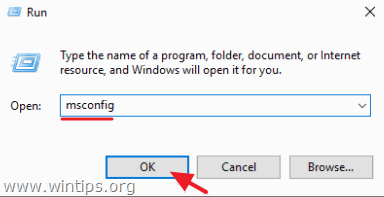
3a. Faceți clic pe butonul Cizmă și apoi verificați la Boot sigur opțiune.
3b. Faceți clic pe OK și restart computerul dumneavoastră.
Notă: Pentru a porni Windows în " Mod normal " din nou, trebuie să debifați rubrica " Boot sigur " prin aceeași procedură.
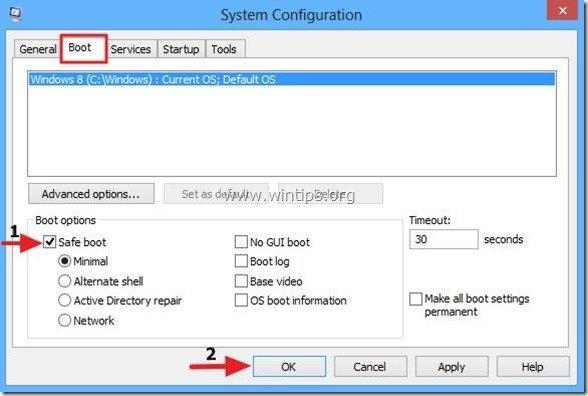
Pasul 2. Scanați și reparați fișierele de sistem utilizând SFC /SCANNOW.
Rulați instrumentul System File Checker (SFC) pentru a repara fișierele și serviciile corupte din Windows. Pentru a face acest lucru:
1. Deschideți o fereastră de prompt de comandă ridicată: Faceți clic dreapta pe pictograma Windows  (butonul Start) și selectați Prompt de comandă (Admin)
(butonul Start) și selectați Prompt de comandă (Admin)
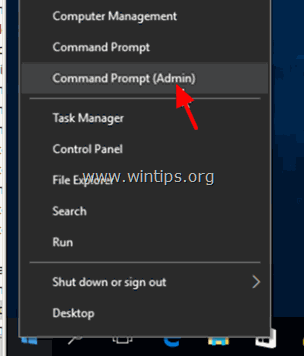
2. În fereastra de comandă, tastați următoarea comandă și apăsați Introduceți .
- SFC /SCANNOW
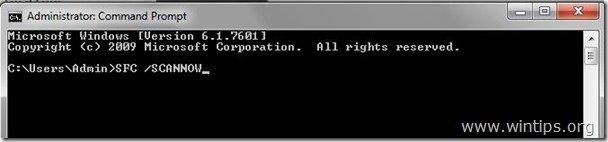
3. Așteptați și nu folosiți calculatorul până la Instrumentul SFC verifică și repară fișierele sau serviciile de sistem corupte.
4. Când instrumentul SFC se termină, reporniți computerul și verificați dacă sunt afișate "Caracteristicile Windows".
Metoda 3: Repararea corupțiilor din Windows folosind DISM.
Următoarea metodă pentru a remedia problema "Turn Windows Features on or off" blank issue este de a utiliza instrumentul Deployment Image Servicing and Management (DISM) pentru a remedia corupțiile Windows.
1. Faceți clic dreapta pe butonul de pornire Windows  și selectați Command Prompt (Admin).
și selectați Command Prompt (Admin).
2. În fereastra de prompt de comandă, tastați următoarea comandă și apăsați Intră:
- Dism.exe /Online /Cleanup-Image /Restorehealth
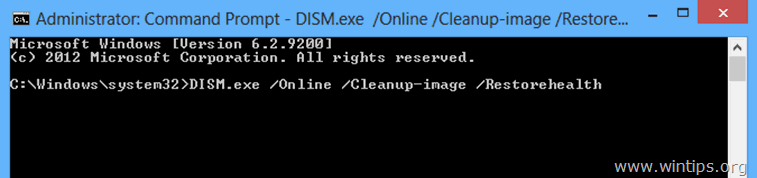
3. Aveți răbdare până când DISM repară magazinul de componente.
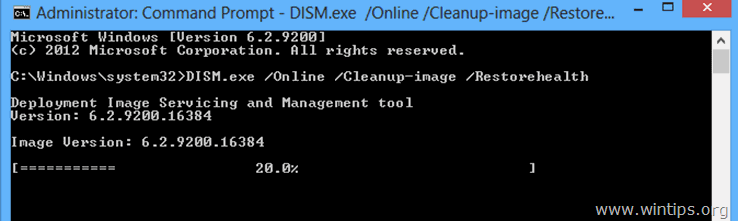
4. Când operațiunea este finalizată, ar trebui să fiți informat că a fost reparată corupția din magazinul de componente.

5. Închideți fereastra de prompt de comandă și restart computerul dumneavoastră.
6. După repornire, verificați dacă lista "Turn Windows Features on or off" (Activează sau dezactivează funcțiile Windows) este în continuare goală (goală).
Metoda 4. Efectuați o instalare de reparare a Windows 10.
Ultima metodă pentru a remedia problema golului "Turn Windows Features on or off", este de a efectua o instalare de reparare a Windows 10. Instrucțiuni detaliate despre cum puteți face acest lucru, pot fi găsite în acest articol: Cum să reparați Windows 10 cu actualizare în loc.
Asta este! Spuneți-mi dacă acest ghid v-a ajutat, lăsând un comentariu despre experiența dvs. Vă rugăm să dați like și să distribuiți acest ghid pentru a-i ajuta și pe alții.

Andy Davis
Blogul unui administrator de sistem despre Windows





